TradingView izleme listelerinde uzmanlaşma
İzleme listeleri her yatırımcının temel taşıdır. En çok ilgilendiğiniz varlıkları tek bir yerden izlemenizi sağlayan vazgeçilmez bir araç olarak hizmet ederler. TradingView'de kolayca kendi izleme listelerinizi oluşturabilir, görünümlerini stratejinize uyacak şekilde özelleştirebilir, temel verileri keşfedebilir, en son haberleri takip edebilir ve çok daha fazlasını yapabilirsiniz. Ayrıntılara dalalım ve analizinizi geliştirmek için izleme listelerini nasıl kullanabileceğinizi görelim.
İzleme listenizi ayarlama
TradingView izleme listeleri sağdaki araç çubuğundan açılabilir. Son fiyat, fiyat değişimi ve ayarlarda özelleştirebileceğiniz diğer istatistikler dahil olmak üzere temel verileri görüntüler.

Burada ayrıca sembol öğelerini (logo, sembol ve açıklama) ve liste modunu tablo veya satır olarak görüntülemek için yönetebilirsiniz.
Görünümü seçtiğinizde, sembol ekleme zamanı gelmiştir. Sembol Arama'yı açmak için artı düğmesine tıklayın. Listenizi düzenli tutmak için, önemli değişiklikleri kaçırmamak adına çeşitli özelleştirme seçeneklerini kullanabilirsiniz.
- Aralarında hızlıca geçiş yapmak için izleme listelerini favorilerinize ekleyin

- Listeyi daha düzenli hale getirmek için bölümler ekleyin
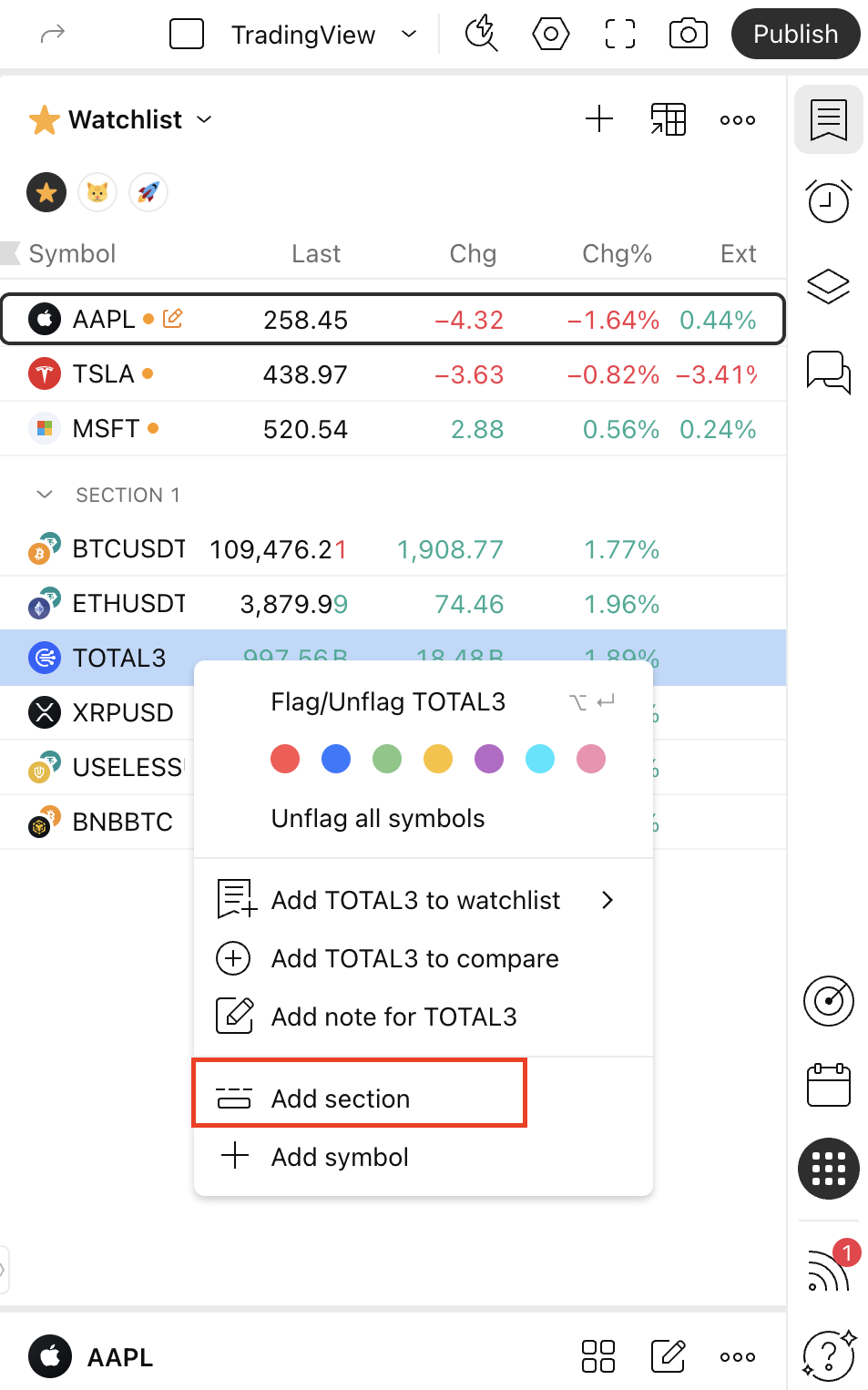
- Sütun genişliğini yönetin
- Gerekli değere sahip sütuna tıklayarak listeyi sıralayın.
Genel ayarlar
İzleme listenizin adına tıklamak, listenizi yönetmek için size birden fazla seçenek sunan ayarlar menüsünü açar.
Kopyalama, yeniden adlandırma ve temizleme gibi eylemlere ek olarak, iş arkadaşlarınızın seçtiğiniz varlıkları takip etmesine izin vermek için izleme listenizi de paylaşabilirsiniz.

Buradan ayrıca bir izleme listesi oluşturabilir veya bilgisayarınızdan bir tane içe aktarabilirsiniz.
Tüm izleme listelerinizi kontrol etmek için ayarlar menüsünde Liste aç... seçeneğine tıklayın. Ayrıca listelerinizden birini veya Hacim kazananları veya Boşluk kaybedenleri gibi hazır koleksiyonlardan bazılarını da açabilirsiniz.

Sembol ayrıntıları
İzleme listenizden bir sembole tıklamak, listenin altındaki sembol ayrıntıları bölümünü açar. Bu bölümün içeriği enstrümana bağlı olarak farklılık gösterebilir, ancak genellikle orada birçok yararlı bilgi bulacaksınız.

Kazançlar, mevsimsellikler, teknikler ve daha faydalı veriler hizmetinizdedir. Daha kapsamlı bir görünüm için bu ayrıntıları tam ekran modunda genişletebilirsiniz.
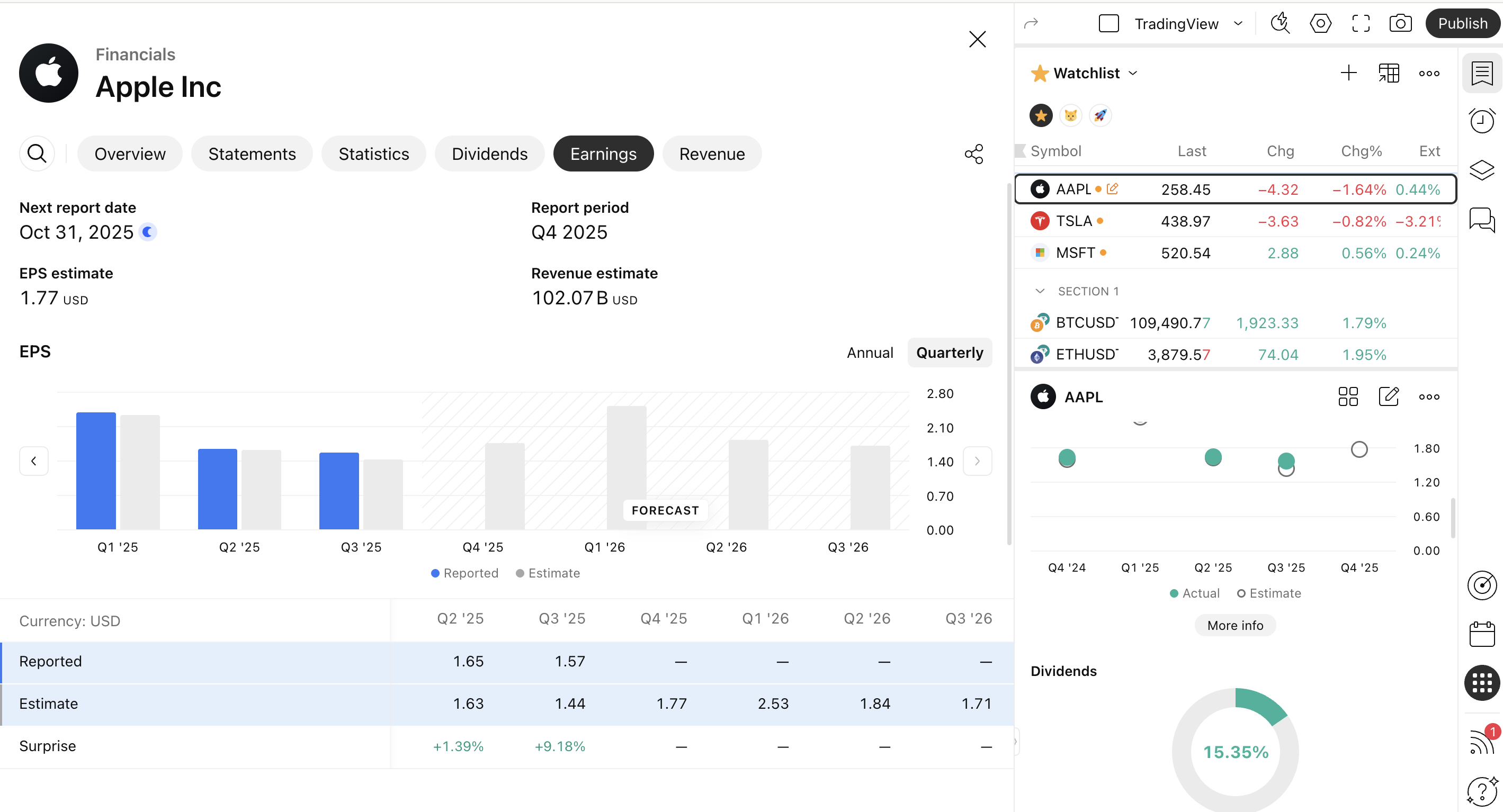
Gelişmiş görünüm
Bazen, varsayılan izleme listesi stratejiniz için yeterli olmayabilir. Bu durumda, Gelişmiş görünümü açabilirsiniz. Bu, finansal ve performans metriklerinin yanı sıra risk ve teknik göstergeler de dahil olmak üzere daha da fazla veriyi izlemenize olanak tanır.



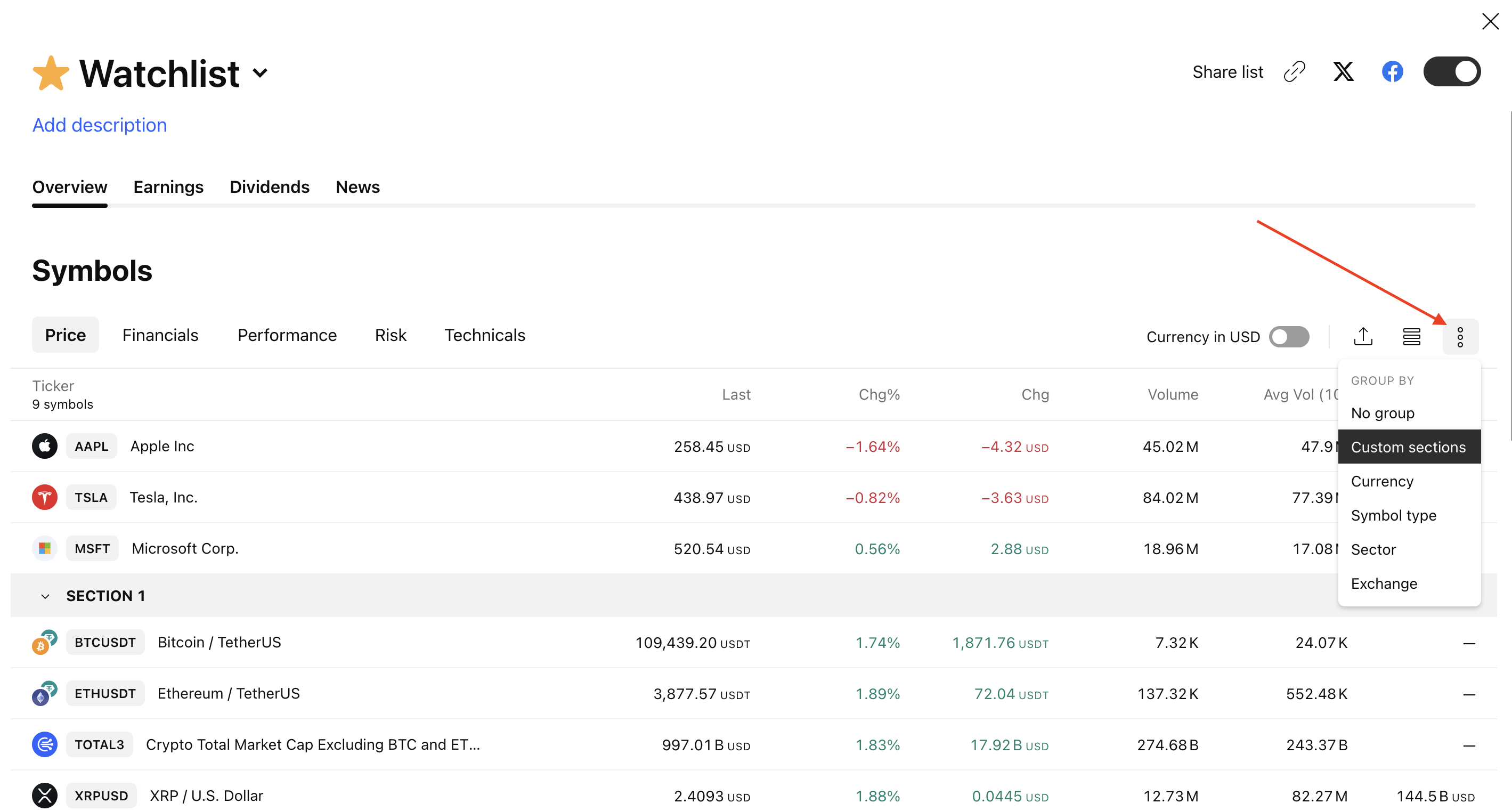

- Listenizdeki ilk üç varlık için karşılaştırma grafiği.
- Varlık kompozisyonunu görselleştirmek için sembol dağılımı.
- Yaklaşan raporları takip etmek ve stratejinizi buna göre ayarlamak için Temettü ve Kazanç Takvimleri
- En son olaylardan haberdar olmak için Piyasa Haberleri Takipçisi — sayfadan ayrılmadan.
İzleme listesi alarmları
Bir fırsatı kaçırmadığınızdan emin olmak için, izleme listenizdeki birden fazla sembole dayalı alarmlar oluşturabilirsiniz. Bu alarmlar, en çok ilgilendiğiniz yüzlerce semboldeki belirli piyasa koşullarını izlemeyi kolaylaştıracaktır.
Bir alarm kurmak için İzleme Listesi menüsünü açın ve listede Alarm oluştur'u seçin.

Premium aboneliğimizle 2 adede kadar aktif izleme listesi alarmı ve profesyoneller için planlarımızla daha fazlasını ayarlayın: Expert planıyla 10'a kadar ve Ultimate ile 15'e kadar. Bir koşul karşılandığında bir bildirim alırsınız.
Alarmı oluşturduktan sonra bir sembol eklerseniz, izleme listesi alarmınız o sembol için de tetiklenir. Tersine, izleme listesinden bir sembolü kaldırırsanız, alarm artık o sembol için geçerli olmayacaktır. Bu, alarmlarınızın her zaman izleme listenizdeki en güncel sembol setini yansıtmasını sağlar.
Analizinizi en üst düzeye çıkarmak için nasıl yapılacağını öğrenmek için izleme listesi alarmları hakkında daha fazla bilgi edinin.